Zarządzaj pakietami języka Python 2 w usłudze Azure Automation
W tym artykule opisano sposób importowania i używania pakietów języka Python 2 w usłudze Azure Automation działających w środowisku piaskownicy platformy Azure i hybrydowych procesów roboczych elementów Runbook oraz zarządzania nimi. Aby uprościć elementy Runbook, możesz użyć pakietów języka Python do zaimportowania potrzebnych modułów.
Aby uzyskać informacje na temat zarządzania pakietami języka Python 3, zobacz Zarządzanie pakietami języka Python 3.
Importowanie pakietów
Na swoim koncie usługi Automation wybierz pozycję Pakiety języka Python w obszarze Zasoby współdzielone. Wybierz pozycję +Dodaj pakiet języka Python.
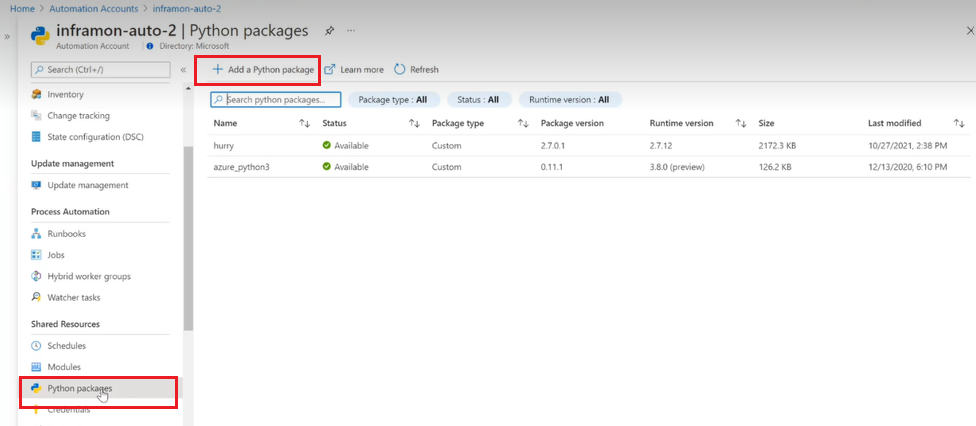
Na stronie Dodaj pakiet języka Python wybierz pakiet lokalny do przekazania. Pakiet może być plikiem whl .
Wprowadź nazwę i wybierz wersję środowiska uruchomieniowego jako 2.x.x.
Wybierz Importuj.
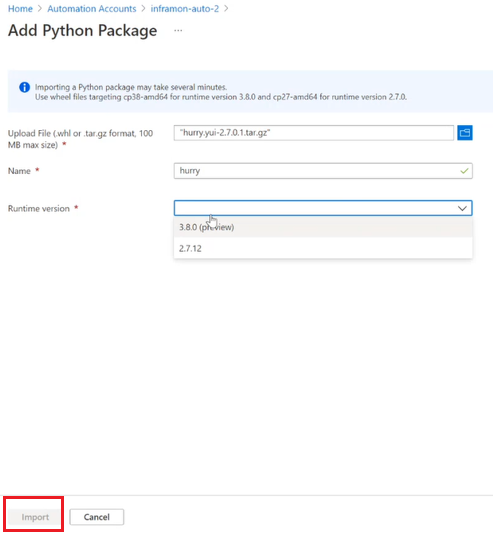
Po zaimportowaniu pakietu zostanie on wyświetlony na stronie Pakiety języka Python na koncie usługi Automation. Aby usunąć pakiet, wybierz pakiet i wybierz pozycję Usuń.
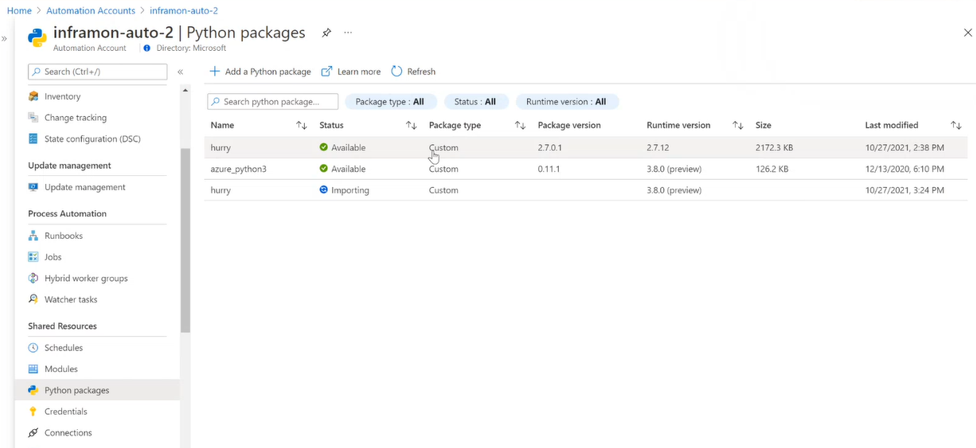
Importuj pakiety z zależnościami
Usługa Azure Automation nie rozwiązuje problemów z zależnościami pakietów języka Python podczas procesu importowania. Istnieją dwa sposoby importowania pakietu ze wszystkimi jego zależnościami. Aby zaimportować pakiety na konto usługi Automation, wystarczy wykonać tylko jeden z poniższych kroków.
Pobierz ręcznie
Na komputerze z systemem Windows 64-bitowym z zainstalowanym językiem Python2.7 i narzędziem uruchom następujące polecenie, aby pobrać pakiet i wszystkie jego zależności:
C:\Python27\Scripts\pip2.7.exe download -d <output dir> <package name>
Po pobraniu pakietów można je zaimportować na konto usługi Automation.
Element Runbook
Aby uzyskać element Runbook, zaimportuj pakiety języka Python 2 z programu PyPI na konto usługi Azure Automation z organizacji serwisu GitHub dla usługi Azure Automation na konto usługi Automation. Upewnij się, że ustawienia uruchamiania są ustawione na platformę Azure i uruchom element Runbook z parametrami. Upewnij się, że tożsamość zarządzana jest włączona dla Twojego konta usługi Automation i ma ona dostęp współautora usługi Automation, aby zaimportować pakiet z powodzeniem. Dla każdego parametru upewnij się, że uruchamiasz go za pomocą przełącznika, jak pokazano na poniższej liście i obrazie:
- -s <subscriptionId>
- -g <resourceGroup>
- -a <automationAccount>
- -m <modulePackage>
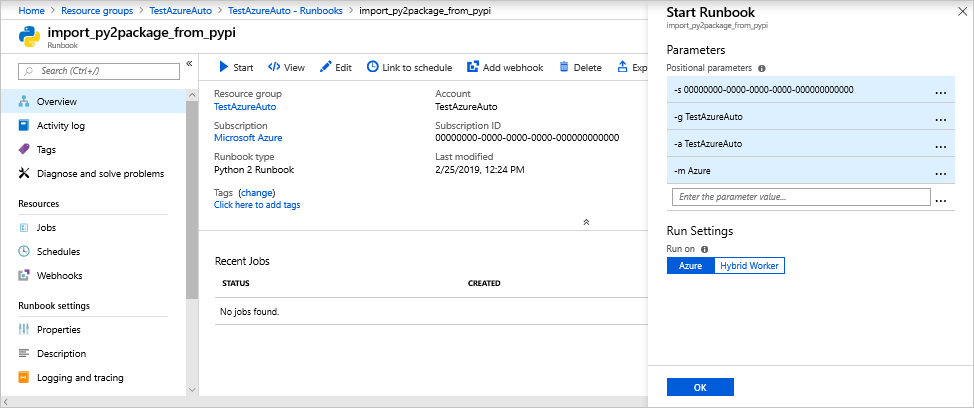
Element Runbook zezwala na określenie pakietu do pobrania. Na przykład użycie parametru Azure pobiera wszystkie moduły platformy Azure i wszystkie zależności (około 105). Po zakończeniu działania elementu Runbook możesz sprawdzić Pakiety języka Python w obszarze Zasoby współdzielone na koncie usługi Automation, aby sprawdzić, czy pakiet został zaimportowany poprawnie.
Używanie pakietu w elemecie Runbook
Zaimportowany pakiet umożliwia użycie go w elemecie Runbook. Dodaj następujący kod, aby wyświetlić listę wszystkich grup zasobów w subskrypcji platformy Azure:
#!/usr/bin/env python
import os
import requests
# printing environment variables
endPoint = os.getenv('IDENTITY_ENDPOINT') + "?resource=https://management.azure.com/"
identityHeader = os.getenv('IDENTITY_HEADER')
payload = {}
headers = {
'X-IDENTITY-HEADER': identityHeader,
'Metadata': 'True'
}
response = requests.request("GET", endPoint, headers=headers, data=payload)
print response.text
Tworzenie i testowanie elementów Runbook w trybie offline
Aby opracowywać i testować elementy Runbook języka Python 2 w trybie offline, możesz użyć modułu Azure Automation Python emulowane zasoby w usłudze GitHub. Ten moduł umożliwia odwoływanie się do udostępnionych zasobów, takich jak poświadczenia, zmienne, połączenia i certyfikaty.
Następne kroki
Aby przygotować element Runbook języka Python, zobacz Tworzenie elementu Runbook języka Python.